동영상 음성 편집 쉽게 할 수 있는 프로그램![2025년]
동영상 음성 편집이 필요한 이유
최근 유튜브나 틱톡, 인스타그램 등 동영상 플랫폼에 직접 찍은 영상을 업로드하는 사람들이 늘어나고 있습니다. 핸드폰 카메라의 성능이 좋아지면서 언제 어디서나 간편하게 고화질 동영상을 찍을 수 있게 된 것이 주요 이유입니다. 그런데 집이나 외부에서 찍은 영상은 주변 잡음이 함께 녹화되기 때문에 녹화를 하고 난 후 동영상을 확인해보면 음질이 좋지 않게 느껴질 수도 있습니다. 주변 잡음이 함께 녹음된 영상을 업로드하면 오히려 다른 사용자들의 반감을 살 수 있기 때문에 동영상 음성 편집이 필요합니다.
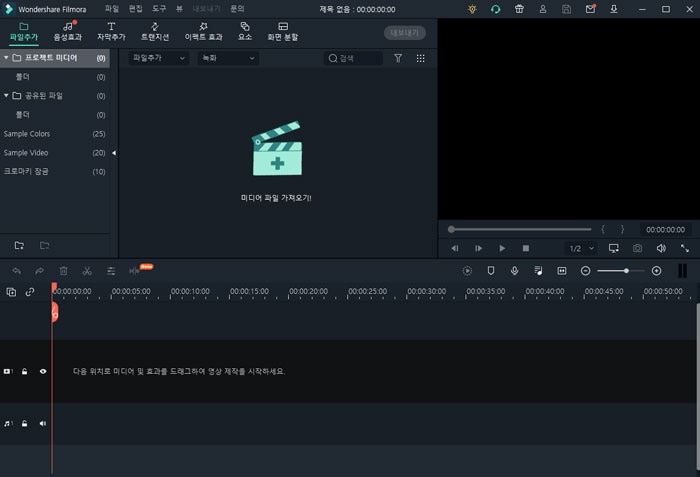
동영상 음성 편집할 수 있는 프로그램은?
일반적인 동영상 편집 프로그램은 자막을 넣거나, 특수효과를 넣는 등 동영상 편집과 관련한 기능만 제공하기 때문에 동영상 음성 편집을 하기 어렵습니다. 하지만 원더쉐어 필모라X는 동영상 편집 기능을 포함하여 음성 편집 기능도 함께 제공하기 때문에 하나의 프로그램에서 두 가지를 모두 작업할 수 있습니다. 특히 잡음 제거 기능을 제공하고 있어서 다른 부분을 손대지 않고도 동영상에 녹음된 주변 잡음을 깔끔하게 제거할 수 있습니다. 만약 음성 편집이 처음이거나 어려워서 쉽게 사용할 수 있는 프로그램을 찾고 있다면 간단한 옵션으로 동영상 음성 편집을 할 수 있는 원더쉐어 필모라X를사용하는 것이 적합합니다.
원더쉐어 필모라X로 동영상 음성 편집하기
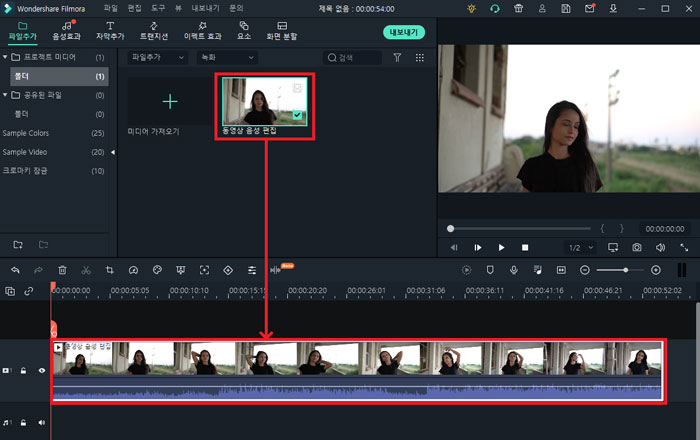
원더쉐어 필모라X를 실행하면 위 사진과 같은 아주 심플한 인터페이스가 나타납니다. [미디어 파일 가져오기]를 클릭해서 음성 편집이 필요한 영상을 프로그램 내로 가져와주세요. 가져온 동영상을 드래그한 상태로 아래에 있는 타임라인에 올리면 편집 준비가 완료됩니다.
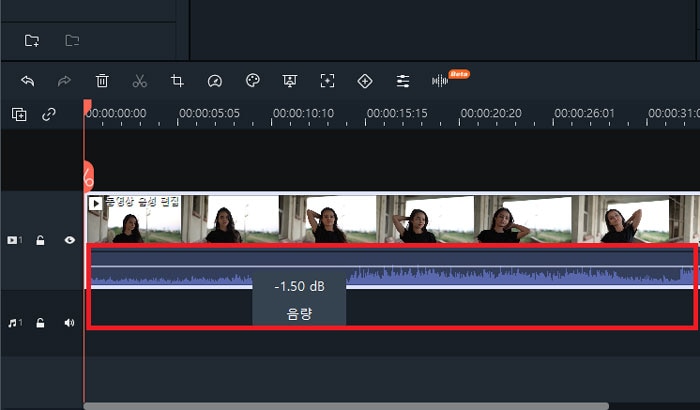
타임라인의 오디오 트랙을 클릭한 채로 위, 아래로 마우스를 움직이면 전체 음량을 조정할 수 있습니다. 동영상 음성이 크거나 작다면 이 기능을 사용해서 간단하게 조정할 수 있어요. 조정한 내용은 미리보기를 재생해서 실시간으로 확인할 수 있습니다.
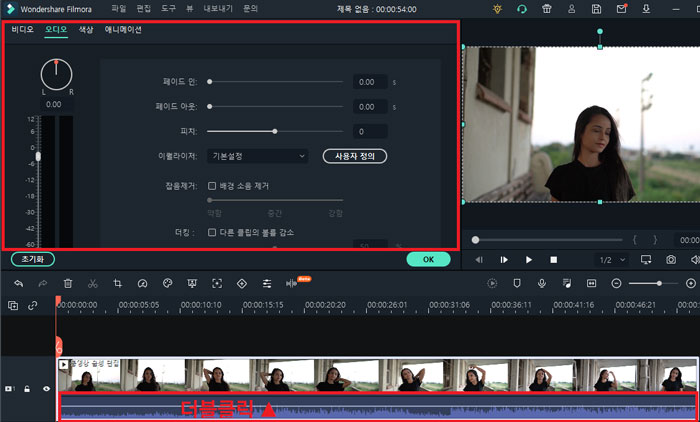
오디오 클립을 더블 클릭하면 오디오 편집창으로 이동할 수 있습니다. 여기서 페이드 인/아웃, 피치, 이퀄라이저, 잡음 제거 등 다양한 오디오 관련한 설정을 할 수 있습니다.
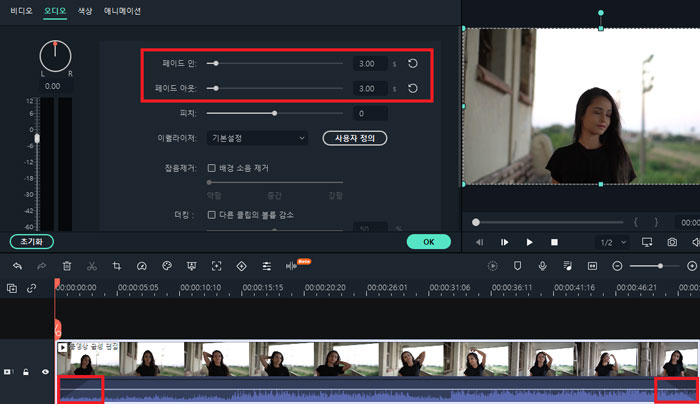
페이드 인/아웃은 영상이 시작하거나 끝날 때 소리가 점점 커지거나 작아지게 만드는 효과입니다. 만약 영상이 시작할 때 큰 음성이 나오면 시청자가 불편함을 느끼거나 어색할 수 있기 때문에 페이드 인을 적용하여 소리가 점점 커지게 만드는 것입니다. 스크롤 바를 조정하거나, 시간 초를 입력하면 간단하게 적용할 수 있습니다.
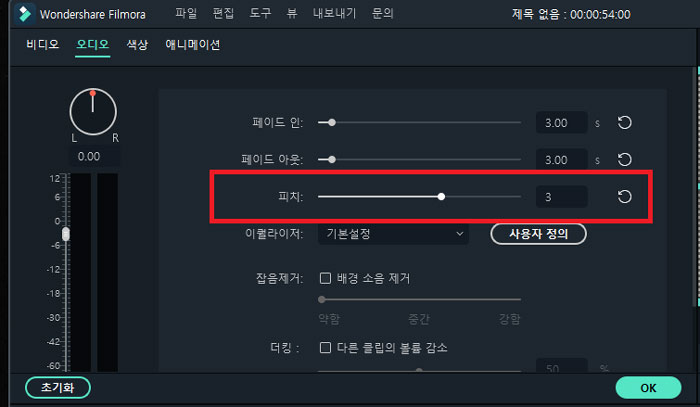
‘피치(Pitch)’는 간단하게 음정을 뜻하는 단어입니다. 피치를 높게 설정하면 음정을 높여서 가벼운 느낌을 낼 수 있고, 반대로 피치를 낮게 설정하면 낮고 무거운 느낌을 낼 수 있습니다. 마찬가지로 스크롤 바를 조정하거나, 수치를 입력해서 간단하게 조절할 수 있습니다. 참고로 피치를 3으로 설정하면 뉴스에서 목소리를 변조할 때 나오는 높은 음정의 소리를 낼 수 있습니다. 반대로 피치를 낮게 설정하면 여성 목소리를 남성 목소리로 변조할 수도 있어요.
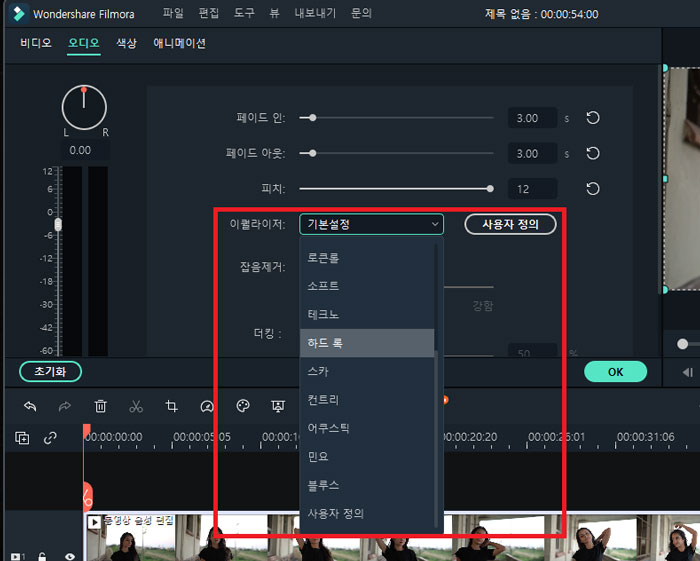
‘이퀄라이저(equalizer)’는 소리의 주파수 특성을 목적에 맞춰서 변화하는 효과를 말합니다. 특정 주파수 대역을 늘리거나 감소시킬 수 있으며, 이퀄라이저를 적절하게 조절하면 음색을 바꾸거나 음질을 개선하는 효과를 낼 수도 있습니다. 원더쉐어 필모라는 쉽게 동영상 음성 편집을 할 수 있도록 목적에 맞게 다양한 이퀄라이저 옵션을 선택해서 사용할 수 있습니다. 사용자 정의를 클릭하면 원하는 대로 이퀄라이저를 설정할 수 있어요.
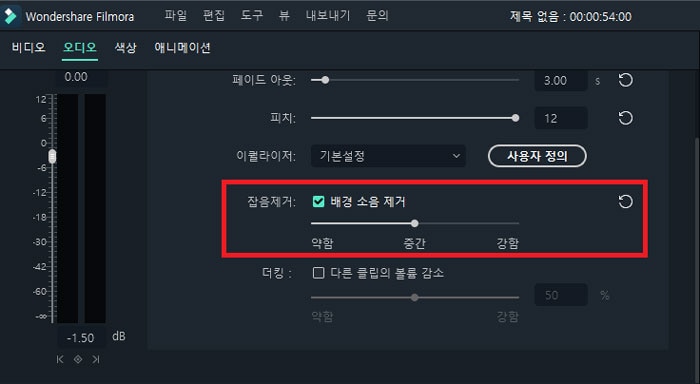
[잡음 제거] 기능을 사용하면 동영상에 함께 녹음된 배경 잡음을 깔끔하게 제거할 수 있습니다. 따로 옵션을 설정하지 않고, 잡음 제거를 체크하고 단계를 설정하면 바로 적용할 수 있습니다. 잡음 제거 후 미리보기를 통해 편집한 내용을 확인할 수 있습니다. 주의할 점은 강도를 너무 높게 설정하면 기존 음성에도 영향을 줄 수 있기 때문에 적절하게 단계를 조절하는 것이 좋습니다. 만약 결과가 마음에 들지 않는다면 되돌리기 버튼을 클릭하면 원래대로 되돌릴 수 있습니다
정리
유튜브 업로드용으로 영상을 촬영했는데 주변의 잡음이 함께 녹음되어 깨끗한 음질의 영상을 업로드할 수 없다면, 동영상 음성 편집 프로그램을 통해 음질을 개선하는 것이 좋습니다. 원더쉐어 필모라X는 동영상 편집 프로그램이지만 음성 편집 기능을 함께 제공하여 동영상 편집과 함께 음성 편집도 작업할 수 있습니다. 페이드 인/아웃, 전체 볼륨 조절, 이퀄라이저, 잡음 제거, 더킹 등 다양한 음성 편집 기능을 제공하여 원하는 대로 편집할 수 있습니다. 특히 잡음 제거 기능을 사용하면 어려운 설정을 하지 않고 간단하게 단계만 설정하여 배경 잡음을 제거할 수 있습니다.


